Cara Membuat Animasi Bergerak di Capcut untuk Pemula
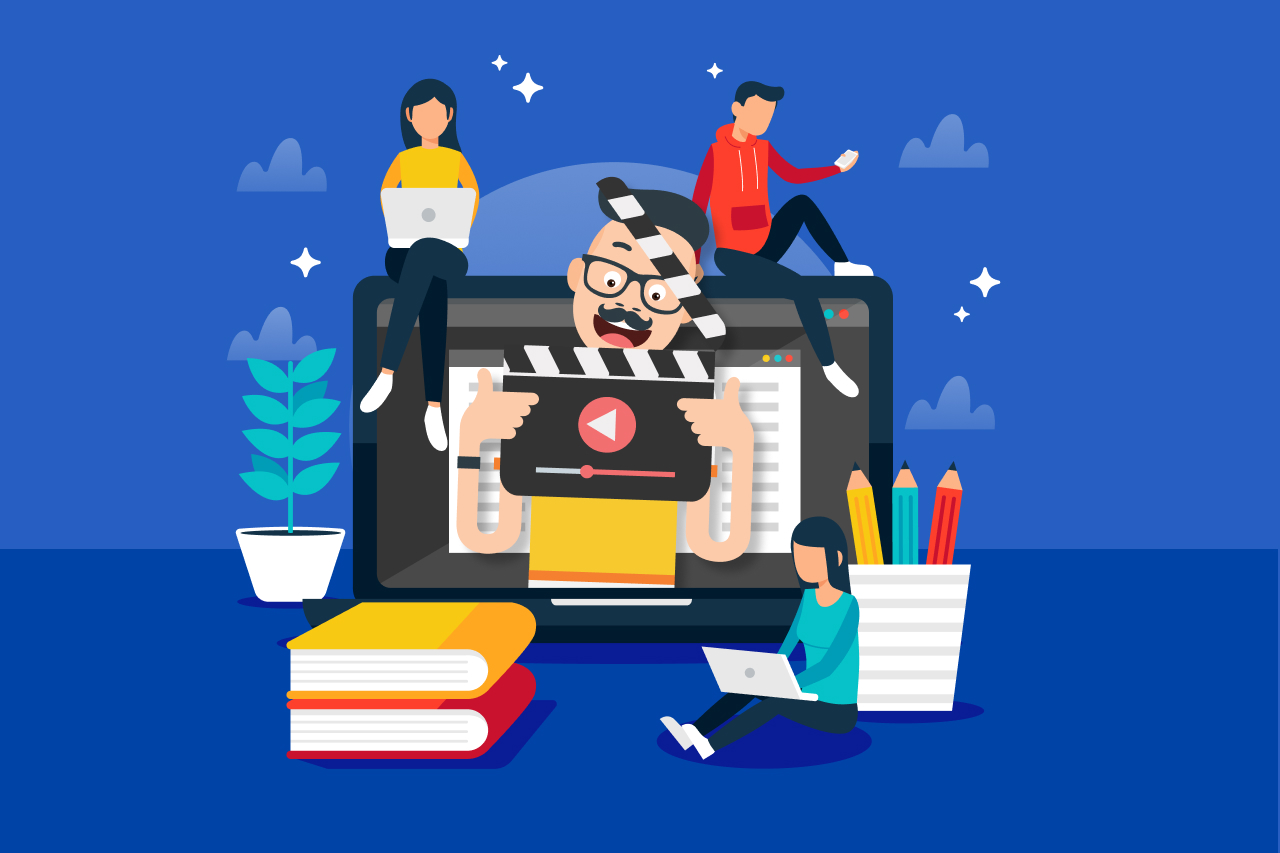
Kalau kamu baru mulai belajar bikin animasi, pasti bertanya-tanya, gimana sih cara membuat animasi bergerak di Capcut? Bagi mereka yang ingin mulai berkarya tanpa harus menggunakan software profesional yang rumit, Capcut adalah solusi yang tepat.
Kita belajar bersama dan pahami cara membuat animasi bergerak di Capcut melalui artikel di bawah ini ya Sobat Animasi.
Memahami Apa Itu Animasi Bergerak
Sebelum masuk ke tutorialnya, kita perlu tahu dulu apa itu animasi bergerak. Secara sederhana, animasi bergerak adalah teknik menghidupkan gambar atau objek sehingga terlihat seperti bergerak. Biasanya teknik ini digunakan dalam film kartun, video edukasi, promosi produk, bahkan konten media sosial.
Animasi bergerak bisa berupa karakter yang berjalan, teks yang muncul perlahan, atau gambar yang bergeser secara halus. Dalam dunia editing video modern, efek-efek seperti ini bisa kamu buat dengan lebih mudah menggunakan aplikasi seperti Capcut.
Apakah Capcut Bisa Bikin Animasi?
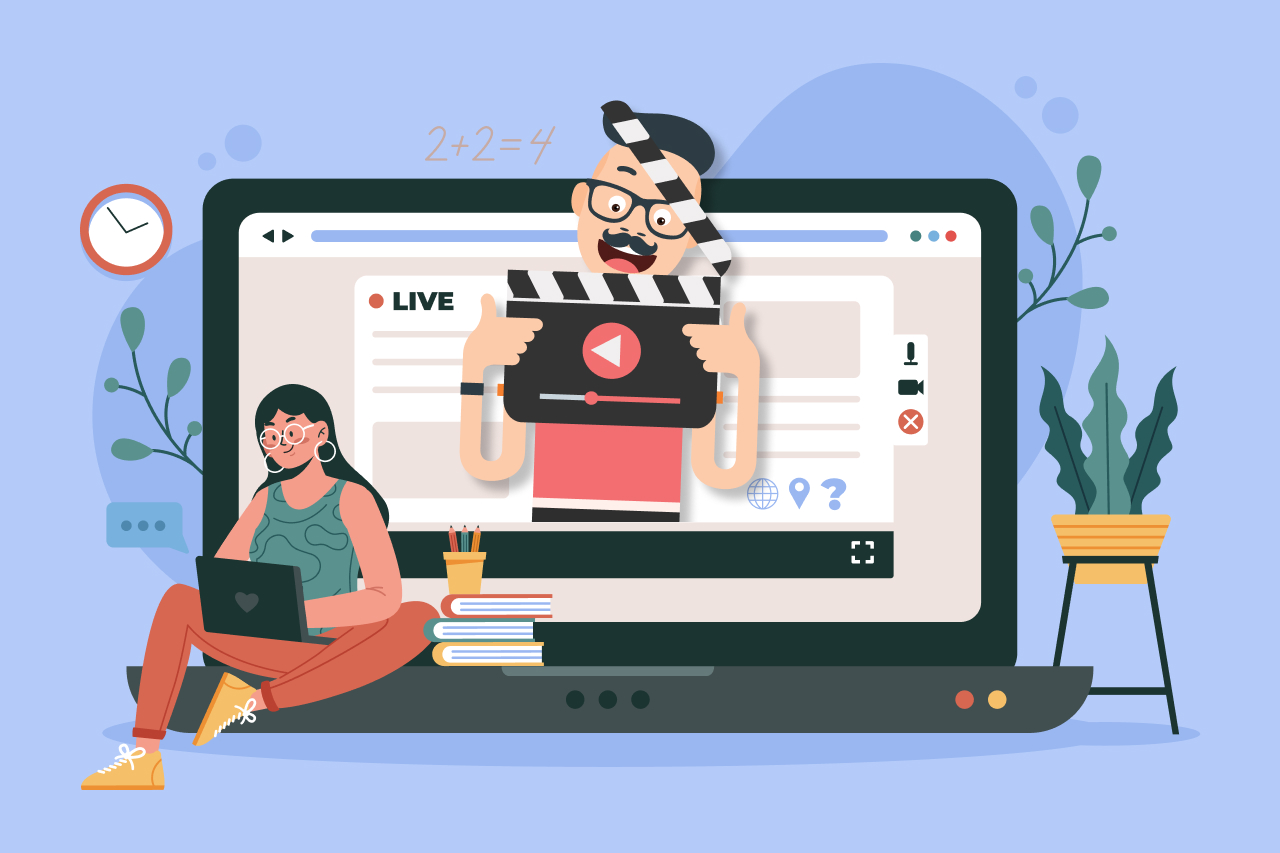
Pada awalnya, Capcut dikenal sebagai aplikasi editing video yang sederhana dan mudah digunakan di HP. Tapi jangan anggap remeh dulu, karena di balik tampilannya yang sederhana, Capcut ternyata punya segudang fitur keren yang bisa bantu kamu bikin animasi bergerak.
Aplikasi ini sudah mendukung berbagai elemen penting dalam pembuatan animasi, seperti keyframe untuk mengatur pergerakan objek, transisi untuk membuat perpindahan antar adegan jadi lebih halus, dan motion graphic sederhana yang bikin video jadi jauh lebih menarik.
Dengan fitur-fitur itu, kamu bisa menghidupkan berbagai elemen dalam video. Misalnya, teks yang muncul pelan-pelan sambil melayang, gambar yang bergerak dari kanan ke kiri dengan efek halus, atau bahkan karakter bergaya kartun yang bisa bergerak mengikuti alur cerita. Semua itu bisa kamu lakukan hanya dari smartphone.
Intinya, meskipun Capcut belum bisa menyaingi aplikasi animasi profesional seperti Adobe After Effects atau Blender, untuk kamu yang baru mulai belajar atau ingin coba-coba dulu tanpa harus ribet, Capcut sudah sangat cukup.
Cara Membuat Video Animasi Bergerak di Capcut
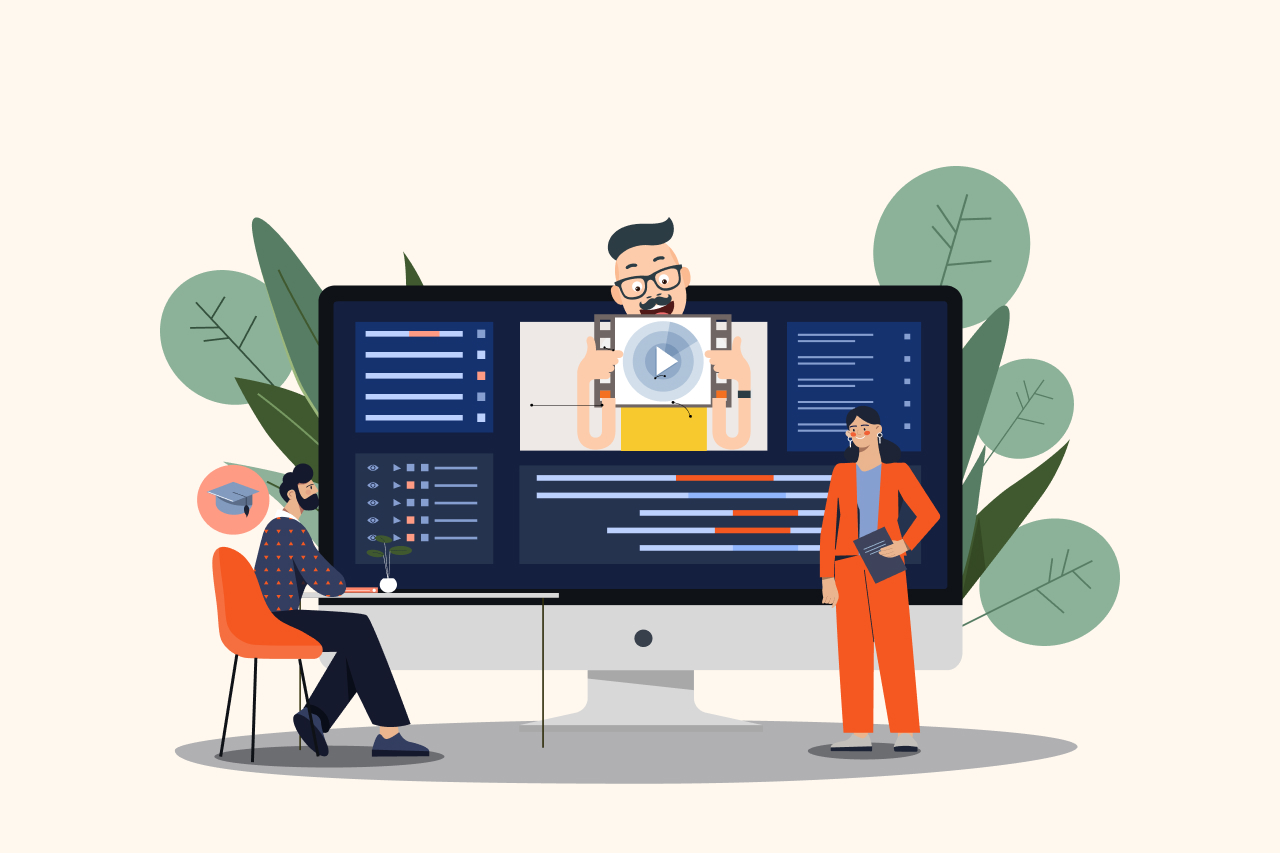
Kalau kamu penasaran gimana cara bikin animasi bergerak langsung dari HP pakai Capcut, tenang aja, prosesnya gampang kok. Berikut ini langkah-langkah cara membuat animasi bergerak di Capcut.
1. Download dan Buka Aplikasi Capcut
Pertama, pastikan kamu sudah memiliki aplikasinya. Capcut bisa diunduh secara gratis di Play Store untuk pengguna Android, atau App Store kalau kamu pakai iPhone.
2. Buat Proyek Baru
Begitu masuk ke aplikasi, kamu akan melihat opsi “Proyek Baru” di halaman awal. Setelah itu pilih elemen dasar untuk proyekmu. Kamu bisa menggunakan video yang sudah ada, gambar dari galeri, atau background polos kalau mau mulai dari nol.
3. Tambahkan Objek yang Ingin Dianimasikan
Selanjutnya, saatnya menambahkan elemen yang ingin kamu animasikan. Capcut memungkinkan kamu menambahkan teks, gambar PNG, atau video pendek lainnya. Klik ikon “Tambah Lapisan”, lalu pilih objek dari galeri atau langsung ketik teksnya.
4. Gunakan Fitur Keyframe untuk Gerakan
Fitur utama yang wajib kamu manfaatkan adalah keyframe. Dengan keyframe, kamu bisa membuat objek seolah bergerak dari titik A ke titik B. Caranya gampang:
- Klik objek yang ingin kamu animasikan
- Tap ikon diamond (♦) alias keyframe
- Atur posisi awal objek di timeline
- Geser sedikit durasi di timeline, lalu ubah posisi atau ukuran objek (misalnya digeser ke kanan atau diperbesar)
- Secara otomatis, Capcut akan membuat animasi dari titik awal ke titik akhir
5. Tambahkan Efek dan Transisi
Supaya video kamu makin hidup dan menarik, kamu bisa menambahkan efek animasi. Beberapa efek keren yang bisa kamu coba antara lain zoom in/out, spin, fade in/fade out, shake. Kamu juga bisa menambahkan transisi antar elemen atau antar scene biar perpindahan tampilannya makin mulus.
6. Atur Durasi dan Timing dengan Presisi
Salah satu kunci membuat animasi yang enak dilihat adalah soal durasi dan waktu kemunculan. Di Capcut, kamu bisa mengatur ini dengan mudah, caranya.
- Gunakan fitur “Split” untuk memotong bagian tertentu
- Gunakan “Trim” untuk memperpendek atau memperpanjang durasi objek muncul
- Atur objek berdasarkan durasi yang kamu diinginkan.
- Kamu juga bisa mengatur efek agar muncul perlahan atau cepat sesuai kebutuhan.
7. Preview dan Simpan Proyekmu
Sebelum disimpan, pastikan kamu sudah preview hasilnya. Klik tombol “Play” untuk memutar video dari awal. Perhatikan apakah gerakannya sudah halus, efeknya sudah sesuai, dan tidak ada yang tampil terlalu cepat atau lambat.
Kalau sudah puas, tinggal klik “Ekspor” di pojok kanan atas. Pilih resolusi video sesuai kebutuhan, biasanya 1080p sudah cukup bagus. Setelah proses ekspor selesai, video siap dibagikan ke media sosial atau jadi portofolio animasimu!
Tips Membuat Video Animasi Bergerak

Tidak hanya membuat animasi bisa bergerak, kamu juga perlu mempertimbangkan komponen pendukung lainnya. Berikut adalah beberapa tips yang dapat membantu meningkatkan kualitas animasi yang kamu buat di Capcut.
1. Gunakan Musik atau Efek Suara yang Mendukung
Salah satu elemen penting dalam animasi adalah audio. Efek suara dan musik yang ditambahkan dalam video akan memperkuat suasana dan pesan visual dari video tersebut. Agar audiens lebih terlibat secara emosional dan tidak bosan saat menonton video, pilihlah musik atau efek suara yang sesuai dengan temanya.
2. Hindari Penggunaan Efek Secara Berlebihan
Capcut menyediakan banyak efek menarik yang bisa digunakan untuk mempercantik animasi. Namun, perlu diingat bahwa penggunaan efek secara berlebihan justru dapat mengganggu kenyamanan visual. Sebaiknya, gunakan efek seperlunya saja dan pastikan setiap efek memiliki tujuan yang jelas, apakah untuk penekanan, transisi, atau memperkuat suasana.
3. Perhatikan Komposisi Visual dan Pemilihan Warna
Penataan elemen dalam frame dan kombinasi warna memiliki peran penting dalam memberikan kesan profesional. Pastikan item seperti teks, gambar, dan elemen visual lainnya tersusun secara proporsional dan rapi. Gunakan warna-warna yang saling melengkapi agar tidak hanya nyaman dilihat, tetapi juga menarik perhatian audiens pada elemen penting.
4. Gunakan Gambar Transparan (Format PNG)
Jika kamu ingin menambahkan elemen visual seperti karakter, ikon, atau logo, sebaiknya gunakan gambar berformat PNG. Gambar PNG umumnya memiliki latar belakang transparan, sehingga tidak mengganggu tampilan utama dalam animasi. Ini akan memberikan hasil yang lebih bersih dan profesional dibandingkan gambar dengan background yang terlihat kaku.
5. Jaga Konsistensi Gaya Animasi
Salah satu kunci agar animasi terlihat rapi dan menyatu adalah konsistensi. Gunakan gaya animasi yang seragam dari awal hingga akhir video, baik itu dari segi transisi, gaya teks, gerakan objek, maupun tone warna. Konsistensi ini akan membuat video terasa lebih harmonis dan tidak membingungkan penonton.
Dengan menerapkan tips-tips di atas, kamu bisa menghasilkan animasi bergerak yang tidak hanya teknis secara visual, tapi juga menyampaikan pesan dengan lebih efektif. Meskipun Capcut termasuk aplikasi yang mudah digunakan, kreativitas dan ketelitian tetap menjadi faktor utama dalam menciptakan hasil yang memukau.
Bikin Animasi Sendiri? Bisa Banget!
Sekarang kamu udah tahu kan cara membuat animasi bergerak di Capcut? Nggak perlu alat atau software mahal, cukup dengan smartphone dan kreativitas, kamu udah bisa bikin animasi keren.
Tapi kalau kamu butuh animasi yang lebih kompleks atau ingin bikin video animasi profesional untuk keperluan bisnis, edukasi, atau promosi, tenang aja. Kamu bisa serahkan ke ahlinya.
Animasi Studio siap membantu kamu membuat animasi berkualitas tinggi yang sesuai dengan kebutuhan dan karakter brand kamu. Mulai dari animasi 2D, motion graphic, sampai animasi edukatif, semua bisa dikerjakan oleh tim profesional dari Animasi Studio.
Yuk, kunjungi website kami di Animasi Studio atau langsung tanyakan ke Whatsapp kami dan mulai proyek animasimu sekarang!